WPS表格快速生成用户名和密码的技巧
首先,新建一个工作簿,在sheet1中输入各列标题及其他信息。如图1所示

图1
接下来,就要来生成用户名列和密码啦!单击D2格,在英文半角状态下输入"="cnxx"&B2"(不含最外侧的中文引号),回车确认就得到了一个用户名。"&"在这里作为合并字符把姓名代码和公司名称合并。以此类推,剩下的人的用户名都可以通过这种方式来完成。如图2、3所示:
图2
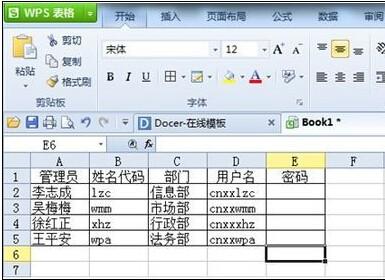
图3
接下来同样用"&"来生成密码。单击E2格,在英文半角状态下输入"=B2&"84618316""(不含最外侧的中文引号),回车确认。如图4 所示
图4
小李用"&"将各管理员的姓名代码与学校名称简写或学校电话号码合并轻松完成用户名和密码的编写。
赞 (0)
